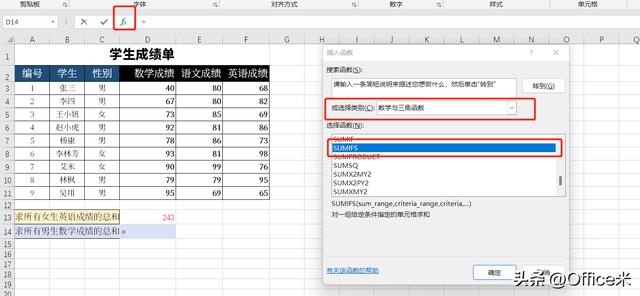office是我们经常会使用到的一款办公软件,具有十分强大的功能。一些用户反馈自己在 win10系统 下使用word时,因为要处理不同的文件,就想要将表格横向改为纵向。那么,这该如何操作呢?下文中,系统城小编将给大家介绍关于word横向、纵向的切换方法!
win10系列软件最新版本下载

Win10系统正式版3642.58MB下载微软Win10升级助手18.74MB下载
步骤如下:office 2016
1、首先将word中的表格复制粘贴到excel中;

2、选中相关内容,在合适位置,右击选择选择性粘贴,如图:
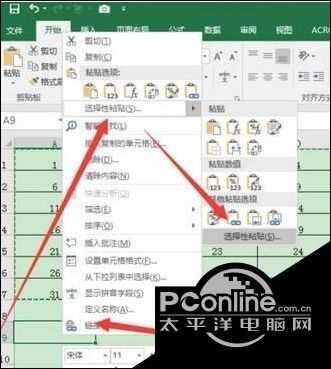
3、勾选【转置】,然后点击确定;

4、此时表格变成纵向显示;

5、最后我们将表格从excel中选中直接复制到word中即可!

Win10 word中表格横向变纵向的切换方法就为大家介绍到这里了。事实上,有word肯定就有excel,所以直接用excel转置即可,操作起来还是十分简便的!
,